win10系统怎么修改文件后缀名 Win10文件后缀名修改方法
更新时间:2024-03-11 13:05:23作者:xtliu
Win10系统是目前使用最广泛的操作系统之一,它为用户提供了丰富的功能和便捷的操作方式,在日常使用中我们经常会遇到需要修改文件后缀名的情况,这有助于我们更好地管理和使用文件。Win10系统中如何修改文件后缀名呢?下面将为大家介绍一种简单而有效的方法。通过这种方法,我们可以轻松地修改文件后缀名,以满足个性化的需求,并且不会影响文件的内容和格式。让我们一起来了解一下吧。
具体步骤:
1.打开桌面上的“这台电脑”(只要开启文件资源管理器都可以),在查看选项卡勾选“文件扩展名”选项显示文件后缀。

2.右键点击要修改后缀名的文件,选择“重命名”。
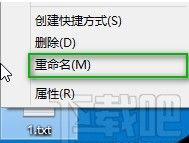
3.选中点(.)后面的文本,修改为新的后缀名。比如把"txt"改成"jpg",修改完后在其他地方单击鼠标或者按下回车键(Enter)。
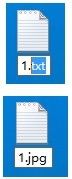
4.弹出的重命名警告窗口选择“是”即可。
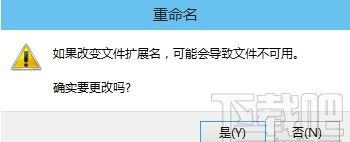
以上是关于如何修改Win10系统文件后缀名的全部内容,如果您遇到相同情况,可以按照小编的方法来解决。
win10系统怎么修改文件后缀名 Win10文件后缀名修改方法相关教程
-
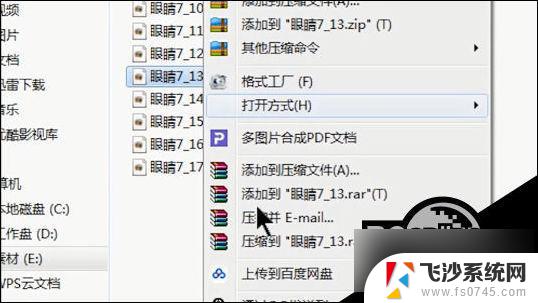 批量修改文件后缀怎么改 Win10批量修改文件后缀名教程
批量修改文件后缀怎么改 Win10批量修改文件后缀名教程2024-05-02
-
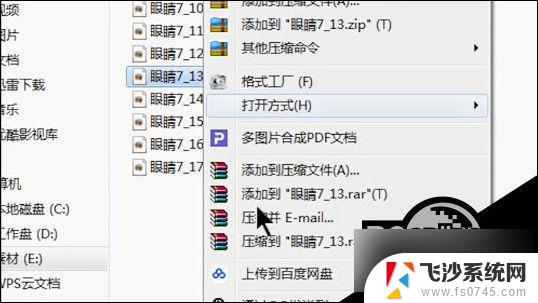 文件批量修改后缀 Win10批量修改文件后缀名软件
文件批量修改后缀 Win10批量修改文件后缀名软件2024-10-04
-
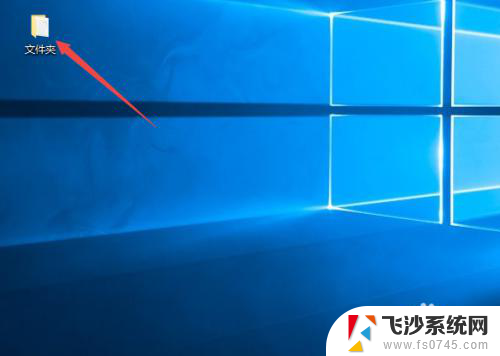 win10更改后缀 如何在win10系统中修改文件的后缀名
win10更改后缀 如何在win10系统中修改文件的后缀名2023-11-20
-
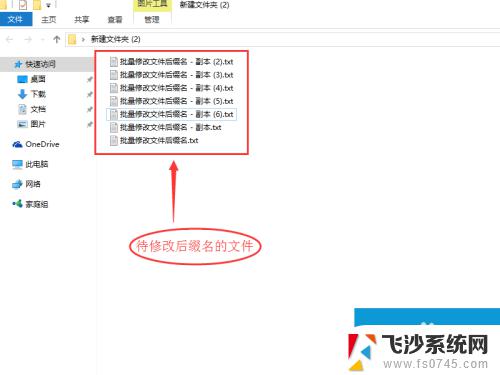 win10怎么批量改后缀格式 win10怎样批量修改文件后缀名
win10怎么批量改后缀格式 win10怎样批量修改文件后缀名2023-11-04
- win10修改文件名 Win10如何修改文件扩展名后缀
- 该文件后缀 Win10如何修改文件扩展名后缀
- 批量更改扩展名 Win10系统如何批量修改文件后缀名
- windows10excel改扩展名 Win10如何修改文件扩展名后缀
- 文件后缀名怎么显示win10 win10文件后缀名显示教程
- win10如何显示文件格式后缀 Win10怎么显示文件后缀名
- windows10隐藏任务栏 怎样在Win10中隐藏任务栏
- win10快捷键怎么取消 win10如何取消快捷键
- 台式电脑密码忘记如何解除开机密码win10 开机密码忘了怎么找回
- 打开旧版ie浏览器 win10如何访问Internet Explorer浏览器
- win7远程控制电脑win10 WIN10如何设置远程桌面连接WIN7电脑
- win8.1开始菜单改win10 Windows 8.1 升级到 Windows 10
win10系统教程推荐
- 1 打开旧版ie浏览器 win10如何访问Internet Explorer浏览器
- 2 苹果手机可以连接联想蓝牙吗 苹果手机WIN10联想笔记本蓝牙配对教程
- 3 win10手机连接可以卸载吗 Win10手机助手怎么卸载
- 4 win10里此电脑的文档文件夹怎么删掉 笔记本文件删除方法
- 5 win10怎么看windows激活码 Win10系统激活密钥如何查看
- 6 电脑键盘如何选择输入法 Win10输入法切换
- 7 电脑调节亮度没有反应什么原因 Win10屏幕亮度调节无效
- 8 电脑锁屏解锁后要按窗口件才能正常运行 Win10锁屏后程序继续运行设置方法
- 9 win10家庭版密钥可以用几次 正版Windows10激活码多少次可以使用
- 10 win10系统永久激活查询 如何查看Windows10是否已经永久激活